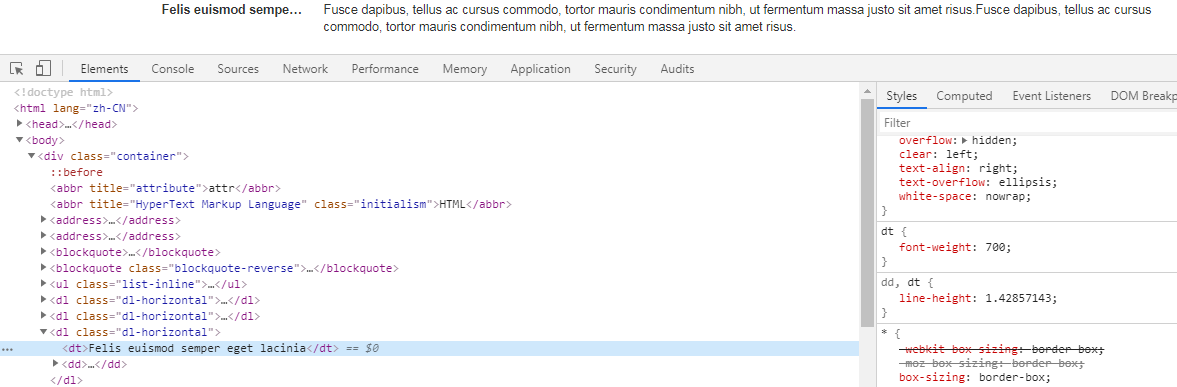使用bootstrap的排版特性,可以创建标题、段落、列表及其他内联元素,实际上它是把大部分在HTML的基本标签加了样式。
1 标题
HTML 中的所有标题标签,<h1> 到 <h6> 均可使用。另外,还提供了 .h1 到 .h6 类,为的是给内联(inline)属性的文本赋予标题的样式。
2 内联子标题
如果需要向任何标题添加一个子标题,只需要在标题标签中添加 <small> ,用small标签包裹副标题的内容,或者添加 .small 类2,这样可以得到一个字号更小的颜色更浅的文本。
使用bootstrap时需要按照它的规则来创建相关元素,而不要自己去写一样式,不然bootstrap的使用就没有了意义,所以需要记住一些bootstrap的规则。
1 | <h1>h1. Bootstrap heading <small>Secondary text</small></h1> |
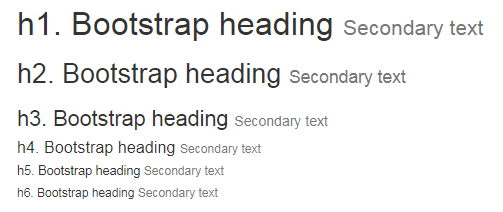
3 引导主体副本
为了给段落添加强调文本,则可以添加 class="lead" ,这将得到更大更粗、行高更高的文本,它的作用相当于是文章摘要。
1 | <p>文章摘要文章摘要文章摘要文章摘要文章摘要文章摘要文章摘要文章摘要文章摘要</p> |

4 强调标签
bootstrap直接使用了HTML中用于标注强调的标签,并给它们另外赋予了少许样式。这几个用于强调的标签是: small strong em
<small> 对于不需要强调的inline或block类型的文本,使用 <small> 标签包裹,其内的文本将被设置为父容器字体大小的 85%。标题元素中嵌套的 <small> 元素被设置不同的 font-size 。
你还可以为行内元素赋予 .small 类以代替任何 <small> 元素。
<strong> bootstrap中,为strong标签添加了font-weight:blod;样式来加粗文本。实际上本身strong标签默认的也是font-weight:blod;
<em> 用斜体字强调一段文本。
1 | Alternate elements(替代元素) |
5 对齐类
简单方便将文字对齐的类,它们一般应用在 p 标签上(用在div上不符合规范,用在span标签则不能生效)
1 | .text-left .text-center .text-right |

6 强调类
这些强调类,通过颜色来表示强调。 p 元素加了这些类,会显示不同的颜色。
text-muted muted减弱的,以#777来显示。
text-warning 这是警告色,橙灰色。
text-danger 危险的,错误提示
text-info 信息
text-success 正确的信息
1 | <p class="text-muted">text-muted muted减弱的,以#777来显示。</p> |
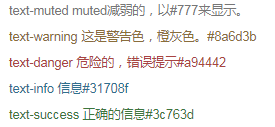
7 改变大小写
通过这几个类可以改变文本的大小写。
1 | <p class="text-lowercase">Lowercased Text.小写文本</p> |
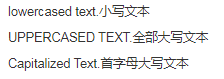
8 缩略语
当鼠标悬停在缩写和缩写词上时就会显示完整内容,Bootstrap 实现了对 HTML 的 <abbr> 元素的增强样式。缩略语元素带有 title 属性,外观表现为带有较浅的虚线框,鼠标移至上面时会变成带有“问号”的指针。如想看完整的内容可把鼠标悬停在缩略语上(对使用辅助技术的用户也可见), 但需要包含 title 属性。
8.1 基本缩略语
1 | <abbr title="attribute">attr</abbr> |
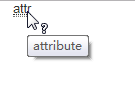
8.2 首字母缩略语
为缩略语添加 .initialism 类,可以让 font-size 变得稍微小些。
1 | <abbr title="HyperText Markup Language" class="initialism">HTML</abbr> |
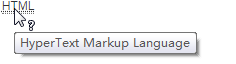
9 地址
让联系信息以最接近日常使用的格式呈现。在每行结尾添加 <br> 可以保留需要的样式。
1 | <address> |
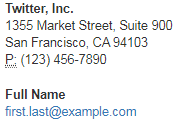
10 引用
在你的文档中引用其他来源的内容。
10.1 默认样式的引用
将任何 HTML 元素包裹在 <blockquote> 中即可表现为引用样式。对于直接引用,我们建议用 <p> 标签。
1 | <blockquote> |

10.2 多种引用样式
对于标准样式的 <blockquote>,可以通过几个简单的变体就能改变风格和内容。
命名来源
添加 <footer> 用于标明引用来源。来源的名称可以包裹进 <cite>标签中。
1 | <blockquote> |

另一种展示风格
通过赋予 .blockquote-reverse 类可以让引用呈现内容右对齐的效果。
1 | <blockquote class="blockquote-reverse"> |

11 列表
11.1 无序列表
排列顺序无关紧要的一列元素。
11.2 有序列表
顺序至关重要的一组元素。
11.3 无样式列表
移除了默认的 list-style 样式和左侧外边距的一组元素(只针对直接子元素)。这是针对直接子元素的,也就是说,你需要对所有嵌套的列表都添加这个类才能具有同样的样式。
1 | <ul class="list-unstyled"> |
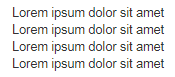
11.4 内联列表
通过设置 display: inline-block; 并添加少量的内补(padding),将所有元素放置于同一行。
1 | <ul class="list-inline"> |

11.5 描述(定义列表)
11.5.1 带有描述的短语列表
1 | <dl> |
11.5.2 水平排列的描述
.dl-horizontal 可以让 <dl> 内的短语及其描述排在一行。开始是像 <dl> 的默认样式堆叠在一起,随着导航条逐渐展开而排列在一行。
1 | <dl class="dl-horizontal"> |

11.6 自动截断
通过 text-overflow 属性,水平排列的描述列表将会截断左侧太长的短语。在较窄的视口(viewport)内,列表将变为默认堆叠排列的布局方式。